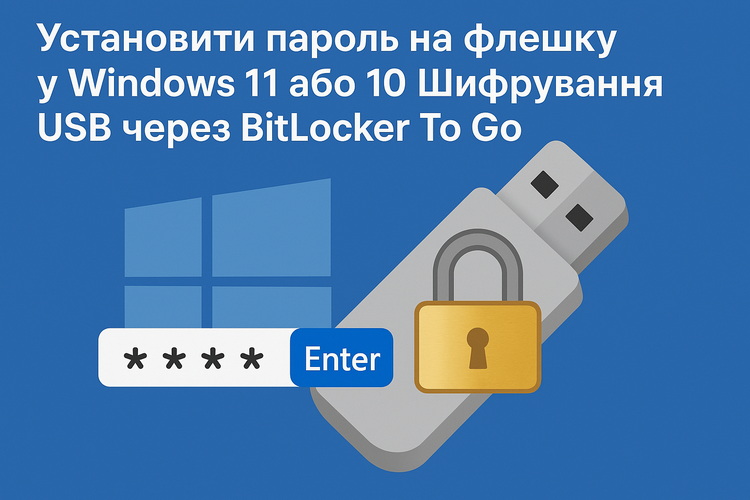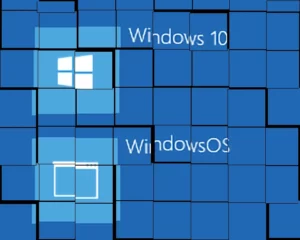Зберігання конфіденційної інформації на USB-накопичувачах зручно, але небезпечно без додаткового захисту. Якщо флешка потрапить у чужі руки, будь-хто зможе отримати доступ до ваших даних. На щастя, Windows 11 та Windows 10 мають вбудований засіб шифрування — BitLocker To Go, який дозволяє легко встановити пароль на флешку та захистити її від несанкціонованого доступу.
Що таке BitLocker To Go?
BitLocker To Go — це функція шифрування знімних накопичувачів (наприклад, USB-флешок), яка входить до складу операційних систем Windows 10 (Pro, Enterprise, Education) та Windows 11 (Pro, Enterprise, Education). Вона дозволяє встановити пароль на флешку та зашифрувати всі файли, які на ній зберігаються.
Як увімкнути BitLocker To Go на флешці: покрокова інструкція
Крок 1. Вставте флешку в комп’ютер
Переконайтесь, що флешка підключена та відображається в Провіднику (File Explorer). Важливо: з неї не повинно запускатися програмне забезпечення, інакше активація BitLocker може бути недоступною.
Крок 2. Відкрийте параметри BitLocker
-
Натисніть Win + S та введіть “BitLocker” у пошуку.
-
Оберіть “Керування BitLocker” (Manage BitLocker).
-
У списку пристроїв знайдіть вашу флешку та натисніть “Увімкнути BitLocker” (Turn on BitLocker).
Крок 3. Оберіть метод розблокування флешки
На цьому етапі вам буде запропоновано кілька варіантів розблокування флешки:
-
Використання пароля — оберіть цей варіант.
-
Створіть надійний пароль та підтвердьте його.
Порада: Використовуйте складний пароль, який включає літери різного регістру, цифри та символи.
Крок 4. Збереження ключа відновлення
Вам запропонують зберегти ключ відновлення, який дозволяє розшифрувати флешку, якщо ви забудете пароль. Виберіть один із способів:
-
Зберегти у файл.
-
Роздрукувати.
-
Зберегти в обліковий запис Microsoft (якщо така опція доступна).
Не пропускайте цей крок! Без ключа відновлення відновити доступ до флешки буде майже неможливо.
Крок 5. Вибір методу шифрування
Вам буде запропоновано обрати метод шифрування:
-
Шифрувати лише зайнятий простір — швидше, для нових флешок.
-
Шифрувати весь диск — безпечніше, якщо флешка використовувалася раніше.
Крок 6. Початок шифрування
Натисніть “Почати шифрування” (Start Encrypting) та зачекайте, поки процес завершиться. Час залежить від обсягу інформації на флешці.
Як виглядає захищена флешка у використанні?
Після підключення до комп’ютера система запитає пароль, перш ніж ви отримаєте доступ до файлів. Без нього дані залишаються зашифрованими.
Чи можна відключити BitLocker згодом?
Так. Ви можете відключити BitLocker у тому ж меню керування:
-
Відкрийте Керування BitLocker.
-
Оберіть вашу флешку.
-
Натисніть “Вимкнути BitLocker” (Turn off BitLocker).
-
Підтвердьте дію — шифрування буде скасовано, а дані залишаться доступними.
Переваги використання BitLocker To Go
-
✅ Захист конфіденційної інформації.
-
✅ Не потребує сторонніх програм.
-
✅ Працює на всіх сучасних ПК з Windows Pro/Enterprise.
-
✅ Можливість створення резервного ключа доступу.
Висновок
BitLocker To Go — це надійний і зручний спосіб встановити пароль на флешку та забезпечити безпеку особистих або робочих файлів. Якщо ви користуєтесь Windows 11 або 10 з редакцією Pro, скористайтесь цією вбудованою функцією — це лише кілька кліків, а спокій за ваші дані гарантований.
Також пропоную переглянути детальну інструкцію, в якій проілюстровано кожен крок:
🔒 Не забувайте: шифрування — це не складно, якщо ви знаєте, як ним користуватися. І тепер ви знаєте!